Enhver dataspill består av tre hovedelementer: selve spillet, grafikken og lyden. I noen spill er den visuelle presentasjonen viktigere enn selve spillmekanikken, mens det motsatte er tilfellet i andre. Til syvende og sist er det den enkelte spiller og deres preferanser som avgjør hva som er viktigst. En god spillopplevelse oppnås når disse elementene er i balanse. Tenk deg et spill med fantastisk grafikk, men uten historie eller kontekst – det ville fort bli kjedelig og minne om et monotont bilspill. Et velfungerende spill inneholder en bakgrunnshistorie, karakterutvikling, mål, konflikter og temaer. På samme måte består grafikken av mange elementer som ikke alltid er like åpenbare for spillerne, som FPS, dybde, farger, rendering og bevegelse. Denne veiledningen vil fokusere på hvordan du konfigurerer en surround PhysX-prosessor, og hvordan du justerer grafikkinnstillingene for å optimalisere spillopplevelsen. Vi vil også forsøke å svare på spørsmål og feilsøke problemer knyttet til spillprosessorer og grafikk.
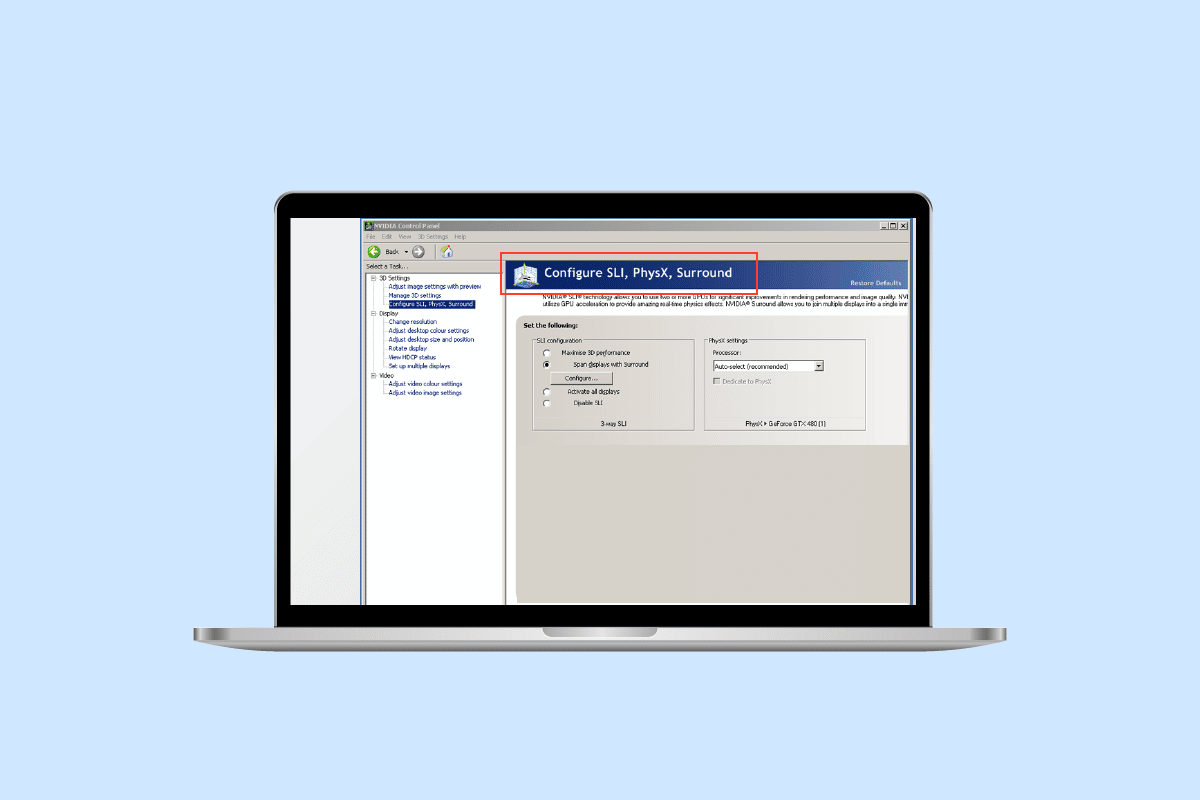
Hvordan konfigurere Surround PhysX i NVIDIA Kontrollpanel
NVIDIAs PhysX, eller fysikkprosessor, er en grafikkteknologi som er designet for å forbedre spillets visuelle fremstilling. Den flytter ekstra oppgaver fra CPU-en til GPU-en, noe som resulterer i jevnere spill. Alle spill krever fysikkberegninger, som vanligvis utføres av CPU-en. Ved å overføre disse oppgavene til GPU-en, kan man maksimere ytelsen. Fysikkberegninger i spill omhandler hvordan objekter beveger seg og reagerer på omgivelsene i spillet.
Hvilke innstillinger finnes for å konfigurere Surround PhysX i NVIDIA Kontrollpanel?
Med PhysX aktivert oppnår man mer realistisk grafikk og mange detaljer som vanligvis er begrenset eller deaktivert. For eksempel vil brann i et spill med PhysX på, vise mer realistiske skygger, teksturer og røyk, mens med PhysX av vil man kun se selve flammen. For å simulere røyk og brann må en CPU beregne røykenes retning, flyt og samspill med andre objekter, noe som krever mye prosessorkraft. Med PhysX aktivert, flyttes denne prosesseringen til GPU-en. For å aktivere PhysX og oppnå de beste NVIDIA PhysX-innstillingene, følg trinnene nedenfor.
Slik aktiverer du PhysX-prosessor
Noen av de største fordelene med å aktivere PhysX er at spillene kjører jevnere med høyere FPS, og at det visuelle fremstår mer naturtro. Normalt er det GPU-en som står for det visuelle, men med PhysX utfører den også fysikkberegningene. Som standard er PhysX satt til CPU eller auto, der spillet selv bestemmer når oppgaver skal overføres til GPU. For å aktivere PhysX, følg disse trinnene:
Merk: For å konfigurere surround PhysX kreves NVIDIA Kontrollpanel. Hvis dette ikke er forhåndsinstallert, kan du laste det ned fra Microsoft Store.
1. Høyreklikk hvor som helst på skrivebordet og velg «NVIDIA Kontrollpanel».

2. Under «3D-innstillinger» klikker du på «Administrer 3D-innstillinger».
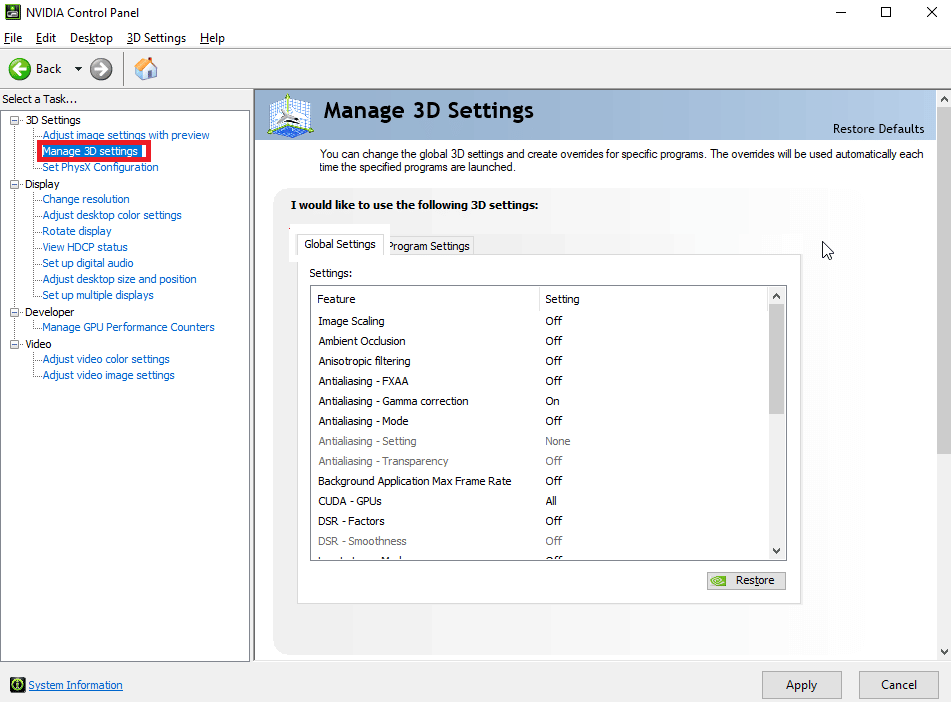
3. Gå til «Globale innstillinger», og velg «Høyytelses NVIDIA-prosessor» i rullegardinmenyen for «Foretrukket grafikkprosessor».
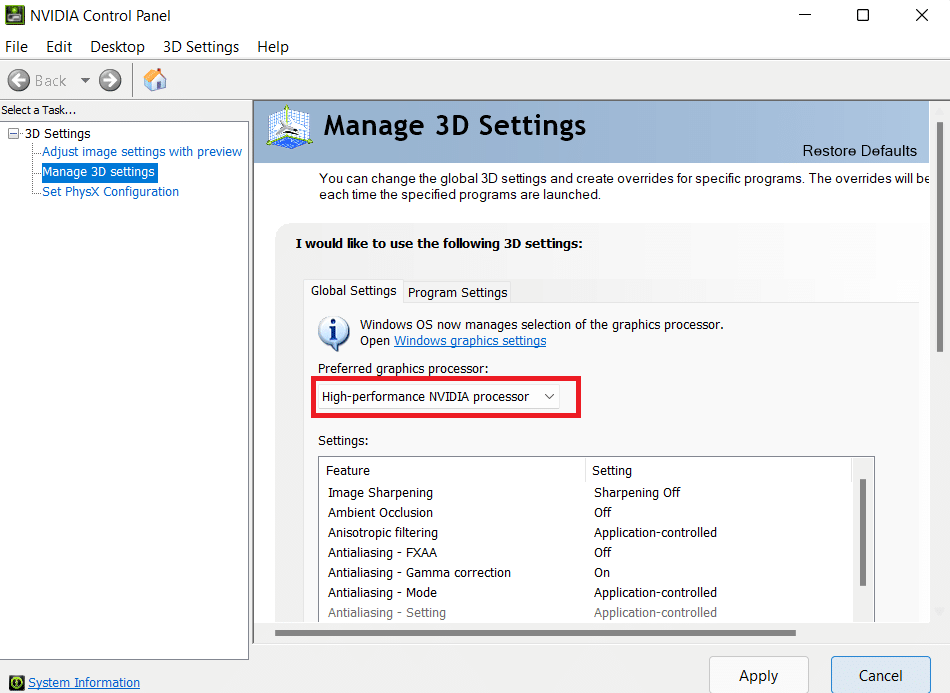
4. Under dette, finn «OpenGL-gjengivelse GPU» og dobbeltklikk på den. Endre fra «Auto» til grafikkprosessoren din i rullegardinmenyen.
5. Klikk deretter på «Bruk».
6. Klikk nå på «Set PhysX Configuration» under «3D Settings».
7. Velg prosessoren din fra rullegardinmenyen for «PhysX-prosessor».
8. Klikk på «Bruk» for å lagre endringene.
Slik konfigurerer du Surround PhysX
Hvis du har flere skjermer og bruker en oppsett med flere skjermer, kan du dra nytte av dette og oppleve spill i full bredde på alle skjermene dine, i stedet for bare én. Med NVIDIA Surround kan spillere kombinere opptil fem skjermer for en mer engasjerende spillopplevelse med GeForce GPU. Følg disse trinnene for å konfigurere surround PhysX:
Merk: Surround-teknologien støttes ikke av alle spill/apper eller NVIDIA GPU.
1. Åpne NVIDIA Kontrollpanel.
2. Under «3D-innstillinger» klikker du på «Konfigurer Surround, PhysX» hvis du har et kompatibelt grafikkort.
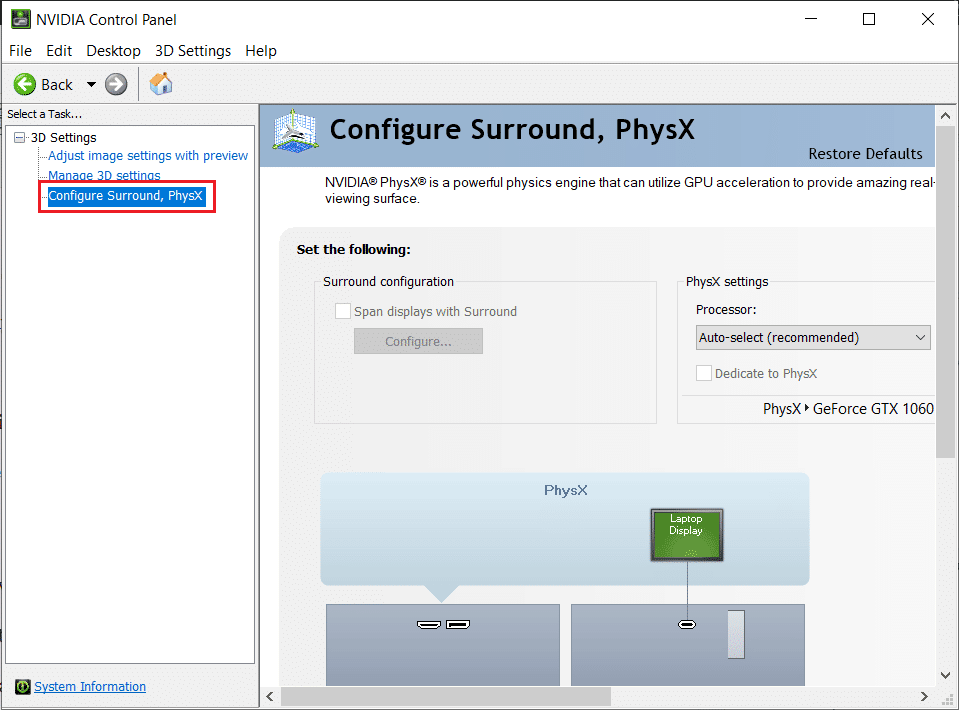
3. Kryss av i boksen for «Span displays with Surround», og klikk deretter på «Konfigurer».
4. Deretter kan du konfigurere skjerminnstillinger som topologi, justering, orientering, oppløsning og oppdateringsfrekvens. Sørg for å stille inn samme oppdateringsfrekvens og oppløsning på alle skjermene.
5. Etter konfigureringen klikker du på «Aktiver surround». Nå vil skjermen strekke seg ut over flere skjermer.
Bør man velge PhysX CPU eller GPU?
Mange brukere stiller spørsmål om man skal velge PhysX CPU eller GPU. Svaret avhenger av spillet og systemspesifikasjonene dine. Du kan enkelt utføre en liten test på systemet ditt med et bestemt spill eller app. Start spillet og test det først med CPU (auto) og deretter med GPU. Når PhysX er satt til «auto», konfigurerer spillet automatisk NVIDIA PhysX-innstillingene og velger mellom CPU og GPU. Imidlertid kan «auto» noen ganger føre til at CPU-en brukes 90-95%, noe som kan være et problem for de som også ønsker å bruke andre applikasjoner mens de spiller. I slike tilfeller kan det være bedre å sette PhysX til GPU, noe som gir bedre ytelse for andre apper i bakgrunnen og raskere spillytelse med god grafikk.
Slik fikser du feil med PhysX-prosessoren
Hvis du opplever forsinkelser mens du spiller, eller ikke klarer å starte spillet, kan dette skyldes en feil med prosessoren eller at systemet ikke klarer å bruke/oppdage det dedikerte grafikkortet. Prøv følgende metoder for å løse dette:
Metode 1: Endre PhysX-innstillinger
Å sette PhysX til «auto» betyr at den vil bruke både CPU og GPU ved behov. Systemet kan bli forvirret og ikke klare å oppdage det dedikerte grafikkortet ved bruk av enkelte apper. Endre PhysX-innstillingene fra «Auto» til grafikkortet ditt. For å angi GPU som standard, følg trinnene nedenfor:
1. Trykk på Windows-tasten, skriv inn «NVIDIA Kontrollpanel» og klikk på «Åpne».
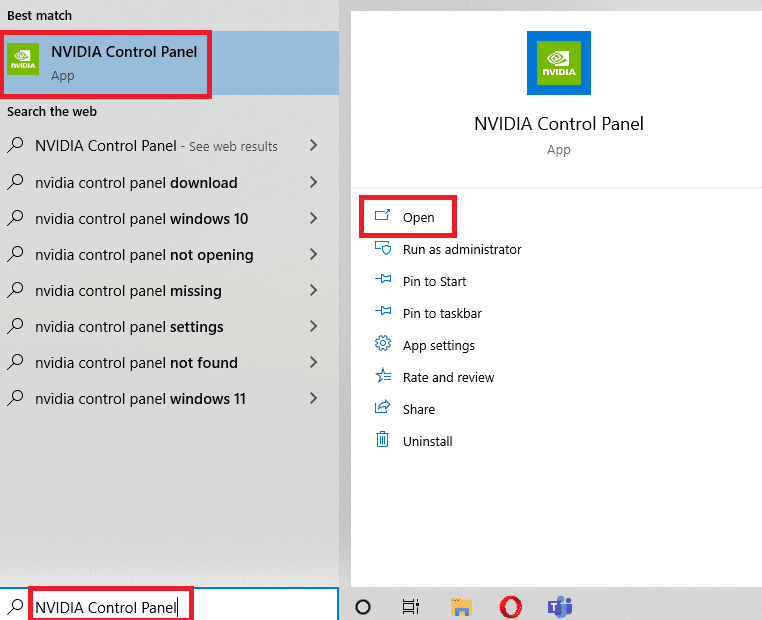
2. Klikk på «Set PhysX Configuration» under «3D Settings».
3. Velg grafikkortet ditt fra rullegardinmenyen for «PhysX-prosessor».
4. Klikk til slutt på «Bruk».
Metode 2: Oppdater grafikkortdriveren
GPU-en fungerer ikke uten en driver. Hvis driveren er utdatert eller inneholder korrupte filer, kan systemet ha problemer med å oppdage grafikkortet korrekt. Her er en veiledning for hvordan du oppdaterer grafikkortdriveren i Windows 10.
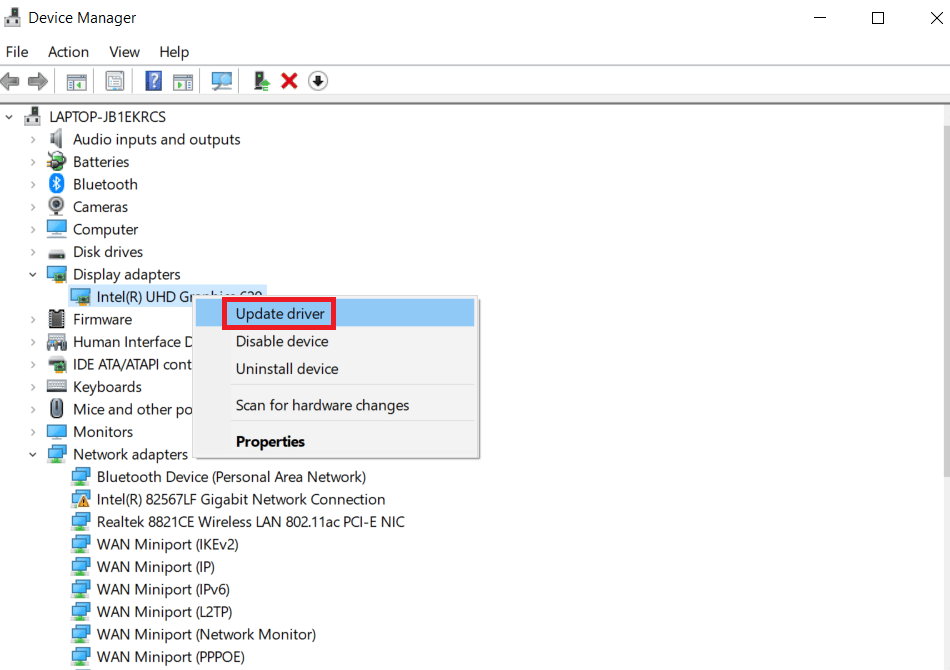
Du kan også se vår tilleggsveiledning for NVIDIA spesifikt om hvordan du fikser en inkompatibel NVIDIA-driver.
Metode 3: Endre Windows grafikkinnstillinger
Som forklart i artikkelen ovenfor kan du angi GPU-en som standard for alle programmer ved hjelp av Windows sine innebygde innstillinger. Gjør følgende:
1. Høyreklikk på Windows-ikonet og velg «Innstillinger».
2. Gå deretter til «Systeminnstillinger».

3. Gå til fanen «Skjerm», bla ned og klikk på «Grafikkinnstillinger».
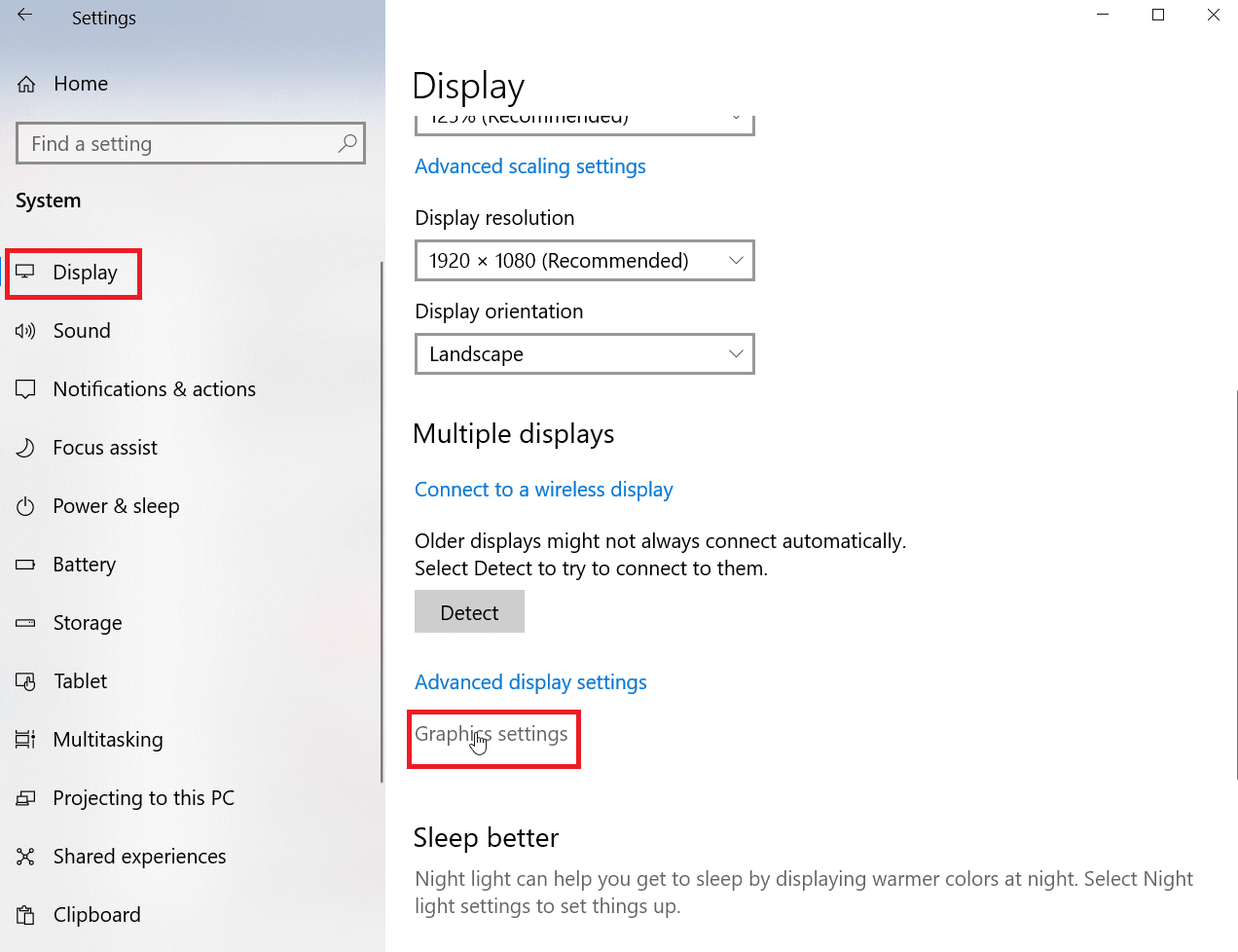
4. Klikk på «Bla gjennom».
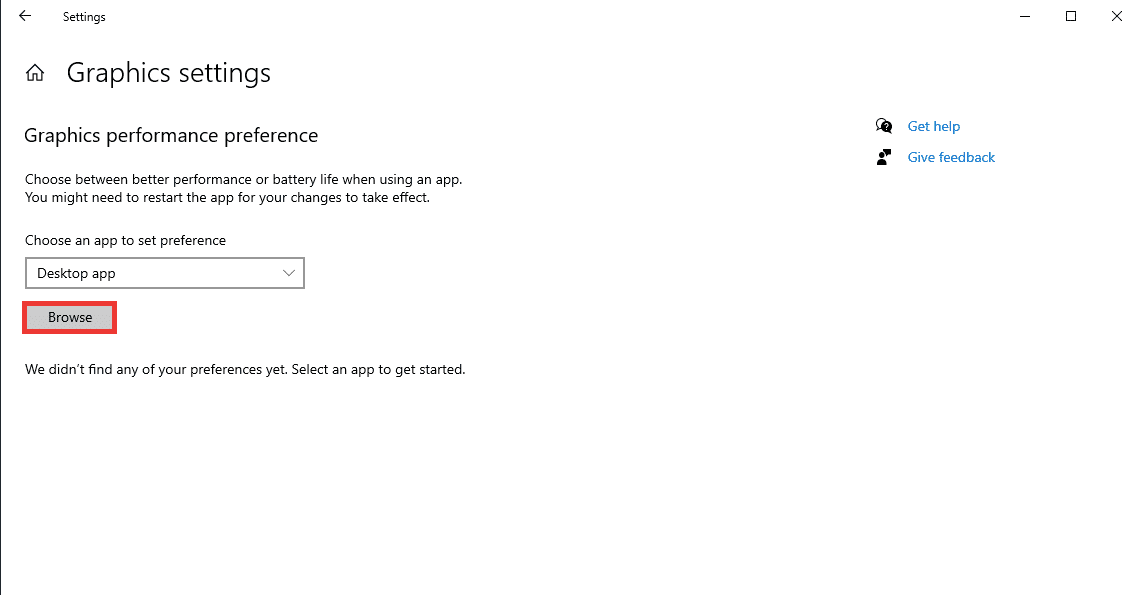
5. Finn ønsket program, velg det og klikk på «Legg til».

6. Klikk deretter på «Alternativer».
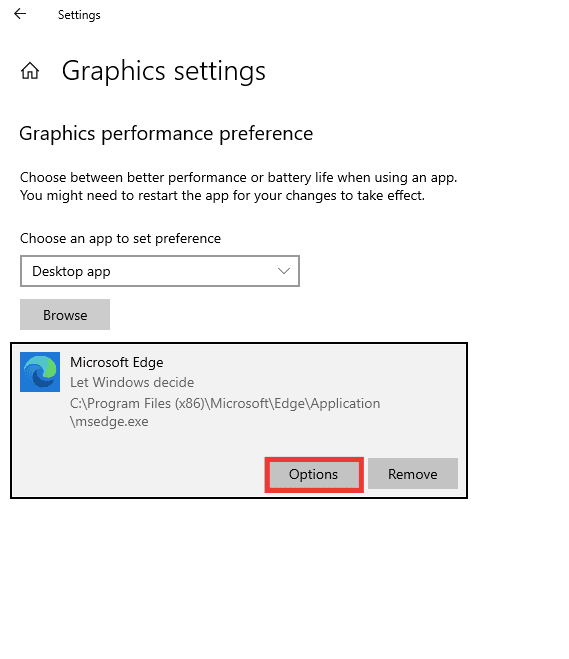
7. Endre fra «La Windows bestemme» til «Høy ytelse». Klikk på «Lagre».
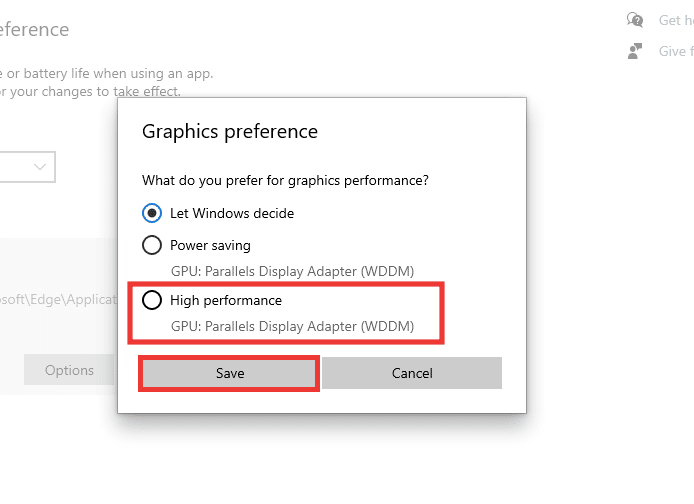
Metode 4: Oppdater Windows
Hvis systemet fortsatt opplever feil med GPU-gjenkjenning etter at du har konfigurert surround PhysX, bør du prøve å oppdatere operativsystemet. En oppgradering til den nyeste versjonen av Windows vil automatisk fikse feil og systemproblemer. Les vår veiledning om hvordan du laster ned og installerer den nyeste Windows 10-oppdateringen.
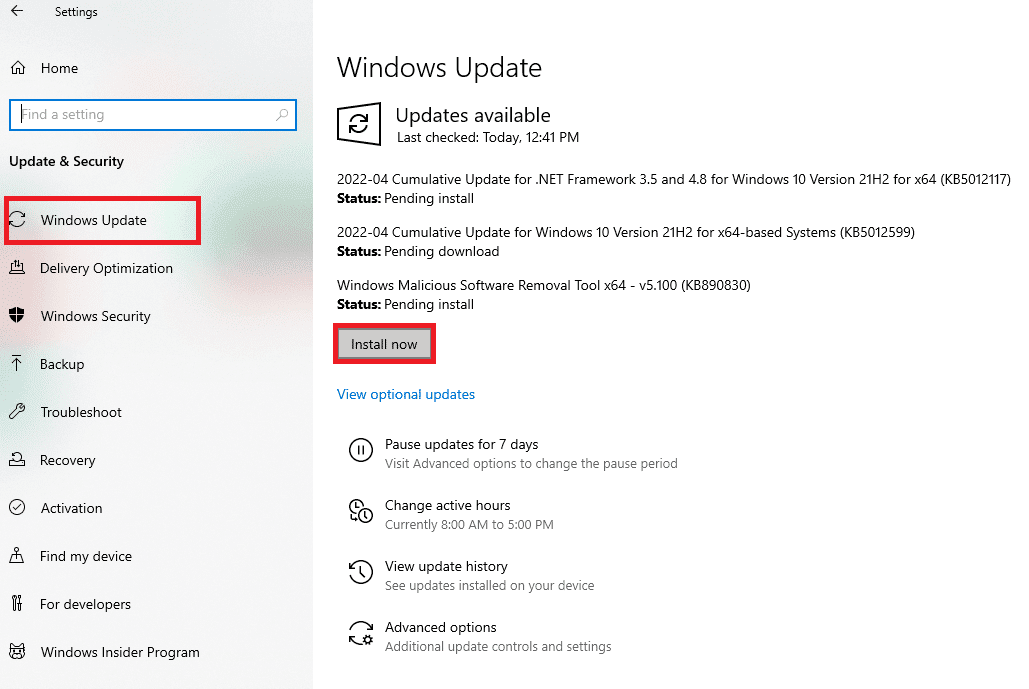
Metode 5: Oppdater BIOS
Hvis ingen av de ovennevnte metodene løser problemet med PhysX-prosessoren, kan du prøve å oppdatere BIOS-en og se om dette hjelper. Les vår veiledning om hva BIOS er og hvordan du oppdaterer den.
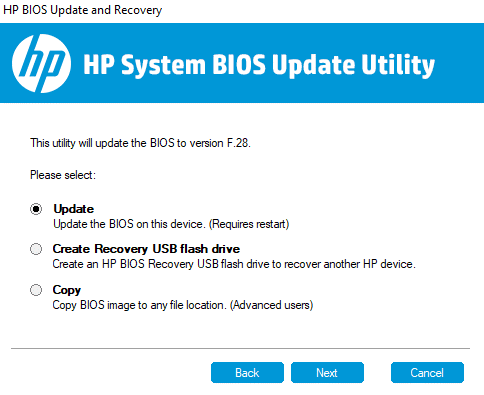
Ofte stilte spørsmål (FAQs)
Q. Fungerer PhysX på AMD-grafikkort?
Ans. Nei, AMD-grafikkort støtter ikke PhysX. Du må ha et NVIDIA-grafikkort for å bruke PhysX-funksjonen.
Q. Hva er minimumskravet for jevn spilling på middels nivå?
Ans. La oss ta 1080p-oppløsning som et utgangspunkt for en mellomnivå-konfigurasjon. Dette krever 8 GB RAM, Windows 10, 128 GB SSD og 1 TB harddisklagring, NVIDIA GeForce 700 Series eller AMD Radeon Rx 200 Series grafikkort, og minst en i5-prosessor. Du kan også finne de anbefalte kravene på spillets nettside. En minimum internetthastighet på 30 MBPS og en ping-hastighet eller latens under 15 ms bør fungere bra.
Q. Hvilken NVIDIA GPU er den beste?
Ans. Det finnes mange GPU-er med ytelse fra middels til høy. Det er viktig å huske at ikke bare GPU-en sikrer god ytelse, men også prosessoren, RAM og harddisklagring. Pris er også en viktig faktor. For å velge den beste GPU-en må alle disse faktorene vurderes. Vi anbefaler å starte med et nettsøk basert på dine behov og budsjett, og å konsultere med en IT-ekspert før du foretar et kjøp.
***
Vi håper denne veiledningen har vært nyttig og at du har kunnet konfigurere surround PhysX og løse eventuelle problemer med PhysX-prosessoren. Hvis du har spørsmål eller forslag relatert til teknologi, er du velkommen til å legge dem igjen i kommentarfeltet nedenfor.